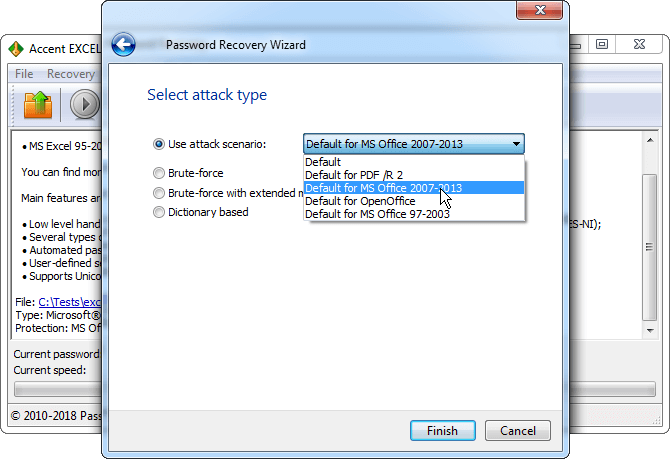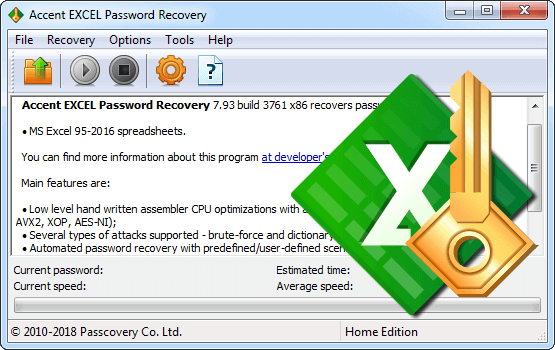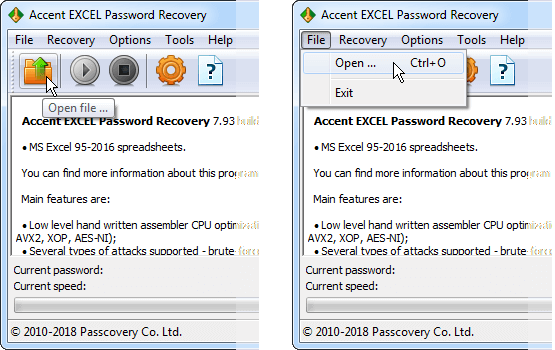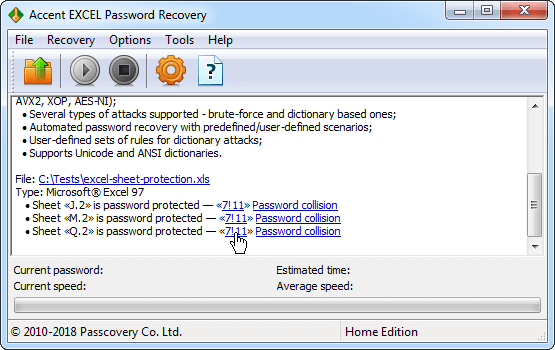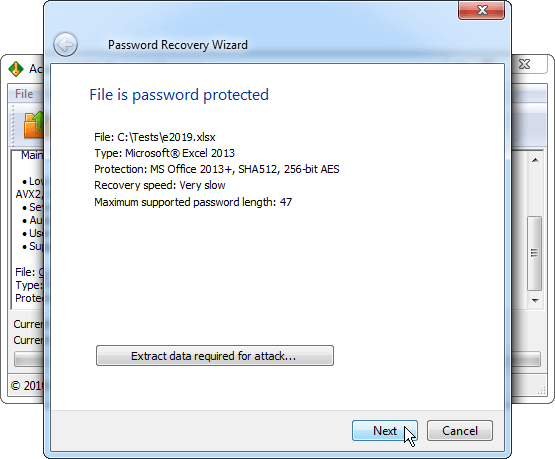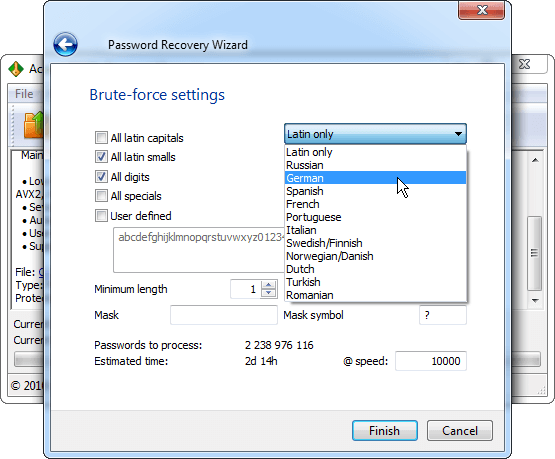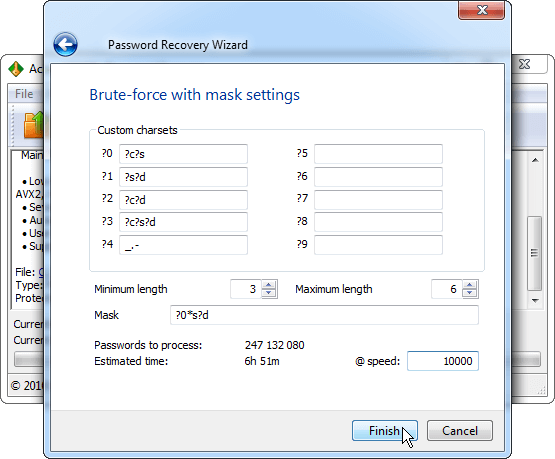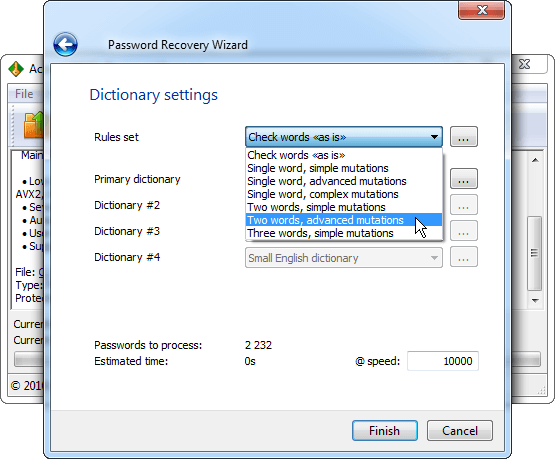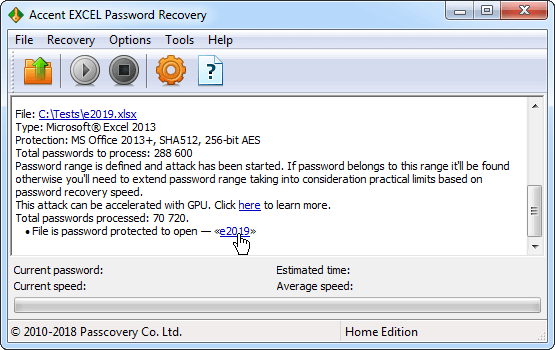Accent EXCEL Password Recovery
Accent EXCEL Password Recovery (AccentEPR) – это эффективная и простая в использовании Windows программа для восстановления потерянных Excel паролей. Многие типы паролей она находит или удаляет мгновенно, вне зависимости от их сложности.
Выгоды Accent EXCEL Password Recovery
- поддержка Microsoft Excel всех версий: Excel 6-2003 (xls-файлы), Excel 2007-2019 (xlsx-файлы)
-
мгновенное восстановление или удаление паролей простой защиты: страниц/рабочей книги/структуры, записи изменений, VBA паролей
-
высокая скорость поиска Пароля для открытия на CPU
-
манипулирование диапазоном проверки: позиционная маска и мутация словарей по заданным правилам
-
сценарии атак на пароль (готовые и созданные пользователем)
-
сохранение статуса поиска и продолжение поиска с места остановки
-
лаконичный графический интерфейс с локализацией на языки мира
-
полная совместимость с Windows 7/8/10